
Spisu treści:
- Krok 1: Potrzebny materiał
- Krok 2: Programowanie czujnika DHT11
- Krok 3: Programowanie czujnika HMC5883L
- Krok 4: Programowanie akcelerometru ADXL335
- Krok 5: Programowanie tagu RFID
- Krok 6: Programowanie GPS Groove
- Krok 7: Wysyłanie danych na Actoboard
- Krok 8: Moduł Sigfox
- Krok 9: Wysyłanie danych w chmurze
- Krok 10: Główny.cpp
- Autor John Day [email protected].
- Public 2024-01-30 11:31.
- Ostatnio zmodyfikowany 2025-01-23 15:03.

Czy kiedykolwiek próbowałeś przejść na wyższy poziom biegów na orientację? Czy masz wszystkie potrzebne informacje? Tutaj zobaczysz, jak poprawiliśmy świetną działalność dzięki technologii.
Zamierzamy stworzyć bransoletkę orientacji, która da Ci wiele informacji i zapewni wiele funkcji, takich jak:
- Temperatura i wilgotność pogody
- Kompas
- Pozycja, w której się znajdujesz, z informacjami GPS
- Wykrywanie każdego upadku
- Lektor RFID
- Przycisk SOS
- Wyślij wszystkie dane do chmury
Wszystko, co musisz zrobić, to postępować zgodnie z tym samouczkiem krok po kroku, więc zaczynajmy!
Uwaga: ten projekt był prowadzony przez firmę specjalizującą się w systemach wbudowanych firmy Polytech Paris-UPMC.
Krok 1: Potrzebny materiał

Oto lista materiałów potrzebnych do zbudowania tego instrumentu:
- Rowek GPS
- Regulator Pololu Regulator U1V11F5
- Konwerter 0,5V -> 5V
- RFID Marin H4102
- Akcelerometr ADXL335
- Kompas: 3-osiowy moduł HMC5883L
- Ekran LCD: gotronic 31066
-DHT11: czujnik temperatury i wilgotności
- Przycisk do SOS
- Moduł Sigfoxa
- Podtrzymanie baterii + bateria LR06 1.2v 2000 mAh
- Mikrokontroler: płyta MBED LPC1768
Teraz, gdy mamy już wszystkie meble, możemy przejść do następnego kroku.
Krok 2: Programowanie czujnika DHT11
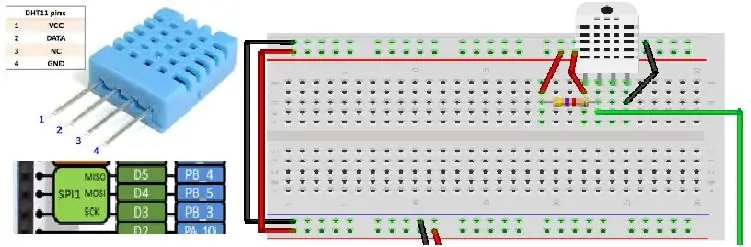
1. Umieść rezystor 4K7 między VCC a pinem danych DHT11
2. Podłącz zielony kabel do Pinu, z którego chcesz pobrać dane (tutaj jest to pin D4 NUCLEO L476RG)
3. Płytka powinna być podłączona do zasilania 3V3 (czerwony) i masy (czarny)
4; Użyj połączenia szeregowego na pinie A0 NUCLEO L476RG, aby zobaczyć dane
5. Użyj środowiska MBED do skompilowania kodu (por. zdjęcie)
Kompletny plik main.c jest dostępny w pliku załącznika
Krok 3: Programowanie czujnika HMC5883L
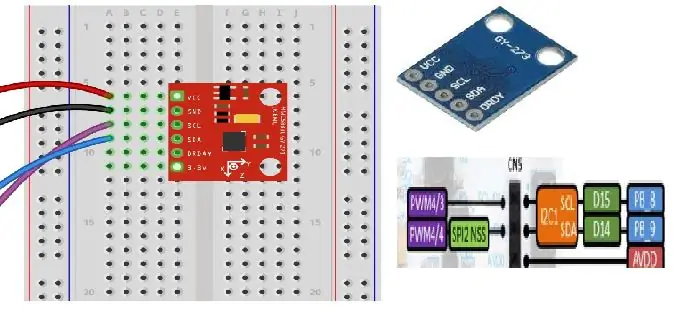
1. W przypadku HMC5883L możesz przyjąć takie samo wyżywienie jak wcześniej.
2. Na płycie NUCLEOL476RG masz dwa piny o nazwach SCL i SDA
3. Połącz SCL HMC5883L z pinem SCL na płycie NUCLEO.
4. Połącz SDA HMC5883L z pinem SCL płyty NUCLEO.
Kompletny plik main.cpp jest dostępny w pliku załącznika.
Krok 4: Programowanie akcelerometru ADXL335
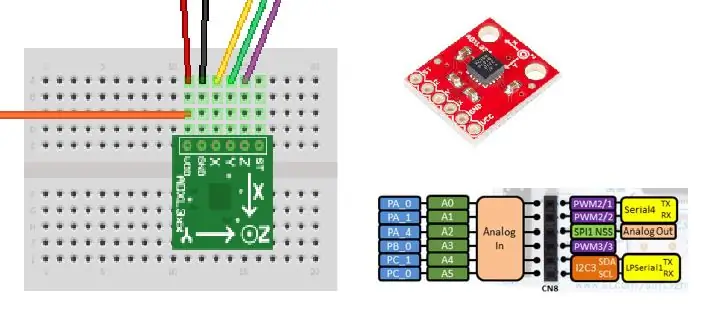
1. Podobnie jak w poprzednich krokach, możesz użyć tego samego odżywiania (3V3 i naziemnego).
2. W interfejsie MBED użyj trzech różnych wejść zadeklarowanych jako „analogowe”
3. Nazwijmy je InputX, InputY i InputZ.
4. Następnie skojarz je z trzema wybranymi pinami (tutaj używamy odpowiednio PC_0, PC_1 i PB_1)
A0 Pin nadal port, w którym przesyłane są wszystkie dane.
Kompletny plik main.cpp jest dostępny w pliku załącznika
Krok 5: Programowanie tagu RFID

1. Stosuj to samo żywienie
2. Na mikrokontrolerze użyj dwóch pinów dostępnych do podłączenia czujnika RFID RX/TX (tutaj jest to D8 i D9 na NUCLEO L476RG)
3. Na MBED nie zapomnij zadeklarować PINów (tutaj PA_9 i PA_10)
Kompletny plik main.cpp jest dostępny w pliku załącznika
Krok 6: Programowanie GPS Groove

1. Możesz tutaj użyć tego samego wyżywienia (3V3 i Ground)
2. Korzystaj tylko z transmisji GPS i podłącz ją do mikrokontrolera.
3. Następnie musisz wyciąć dane, aby użyć odpowiednich danych, takich jak DMS i czas.
Kompletny plik main.cpp jest dostępny w pliku załącznika.
Krok 7: Wysyłanie danych na Actoboard
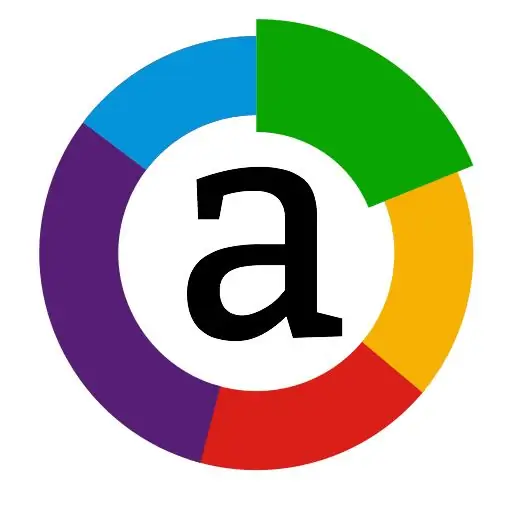
1. Dla wszystkich zmiennych używanych dla Actoboard, musimy wszystko przekonwertować na typ "int".
2. W kompilatorze MBED użyj następujących znaków w "printf": "AT$SS: %x, nazwa zmiennej, którą chcesz wysłać na actoboard ".
3. Zmienna musi być w formie szesnastkowej, np. XX. Wartość < FF (255 dziesiętnie) nie pasuje, dlatego używamy tylko pierwszych trzech znaków dla RFID.
4. Załóż konto na Actoboard.
Krok 8: Moduł Sigfox

1. Podłącz moduł sgfox do mikrokontrolera.
2. Użyj karty actoboard i odpowiedniego modemu do odbioru danych na karcie actoboard, dzięki modułowi sigfox.
Krok 9: Wysyłanie danych w chmurze
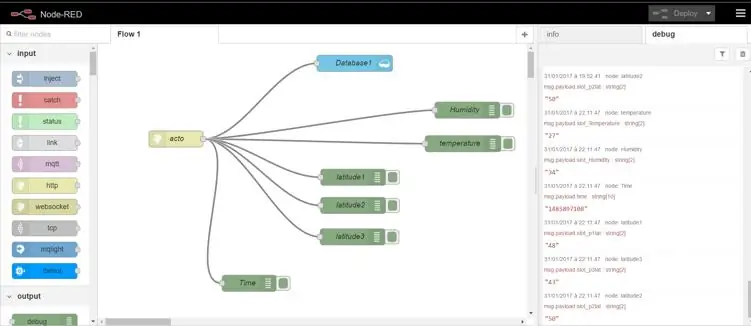
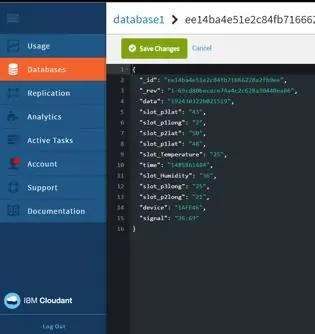
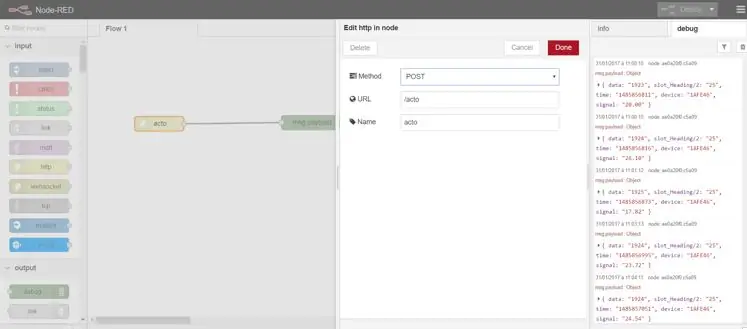
1. Utwórz konto Bluemix i utwórz aplikację NodeRed „Bracelet” w chmurze za pomocą konfiguracji Cloudant.
2. Połącz dane Actoboard z aplikacją NodeRed w chmurze za pomocą adresu URL Actoboard i POST.
3. Zaimplementuj aplikację NodeRed z czujnikami zebranych danych odebranych przez actoboard i przesłanych do aplikacji NodeRed.
4. Utwórz element, aby wyświetlić otrzymane dane dla wszystkich czujników. na przykład "Baza danych°1".
5. Skonfiguruj element geoprzestrzenny, aby wyświetlić współrzędne GPS na mapie aplikacji za pomocą języka programowania JSON.
Krok 10: Główny.cpp
Oto plik main.cpp + gps.h, który został stworzony przez nas, ponieważ funkcja GPS była zbyt długa.
Zalecana:
Połączona bransoletka orientacyjna: 6 kroków

Połączona bransoletka orientacyjna: Ten projekt akademicki, połączona bransoletka orientacyjna, został zrealizowany przez czterech studentów ze szkoły inżynierskiej Polytech Paris-UPMC: Sébastien Potet, Pauline Pham, Kevin Antunes i Boris Bras. Jaki jest nasz projekt? W ciągu jednego semestru
Bransoletka LED: 8 kroków (ze zdjęciami)

Bransoletka LED: Zszyj własną bransoletkę LED i noś ją! Twoja bransoletka zaświeci się, gdy połączysz ją i zamkniesz obwód. Uszyj obwód, a następnie udekoruj go tak, jak lubisz! Jeśli uczysz tego jako warsztat, użyj mojego jednoarkuszowego pliku pdf poniżej. Sprawdzać
Musical Circuit Playground Express Bransoletka: 5 kroków

Musical Circuit Playground Express Bransoletka: Do stworzenia tej muzycznej bransoletki będziesz potrzebować Circuit Playground Express Komputer Igła do szycia Nić Długie i kawałek filcowych nożyczek
Kosmiczna gra wyścigowa wersja 2: 5 kroków

Space Race Gra Wersja 2: Hej wszystkim. Przed tą wersją gry opublikowałem pierwszą wersję gry. Dzisiaj pokażę Wam Space Race Game w wersji 2. Przyjrzyjmy się krokom
Stwórz swoją pierwszą grę wyścigową: 10 kroków

Stwórz swoją pierwszą grę wyścigową: Jeśli kodujesz trochę w Pythonie i chcesz napisać grę, którą możesz mieć w Pygame Zero.W tym samouczku napiszemy prostą grę wyścigową
